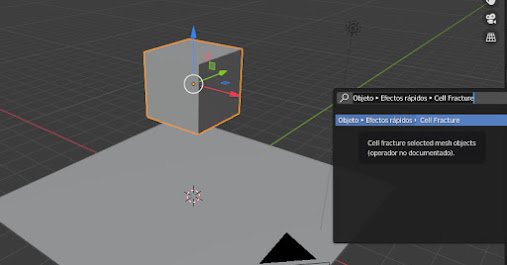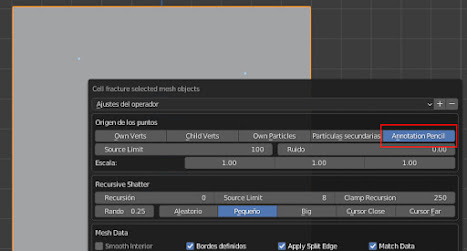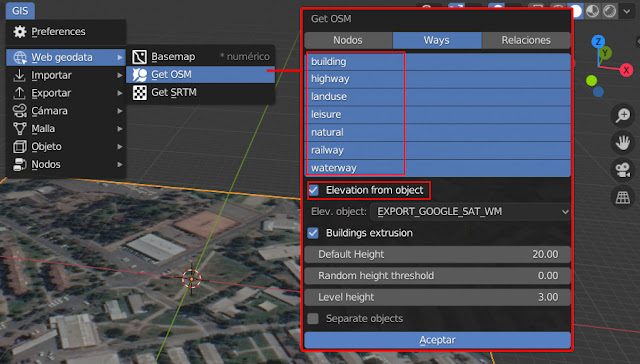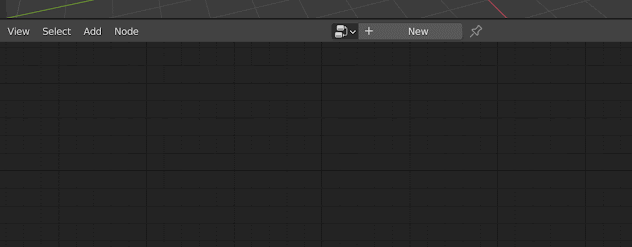Geometry Node funciona como un modificador que se debe agregar sobre un objeto en nuestro espacio 3D por lo que primeramente seleccionamos el objeto y abriendo la ventana de "Geometry Node editor" creamos un nuevo árbol de nodos sobre un objeto seleccionado
Tenemos dos nodos. "Group Input" y "Group Output". El nodo de entrada se refiere a la geometría que hemos seleccionado que en este caso es el cubo y el nodo de salida es el resultado tras modificaciones através de nodos. También al agregar éste árbol de nodos podemos ver que funciona como un modificador
Con Ctrl+A podemos agregar nodos y conectarlos para realizar modificaciones
Por ejemplo si tenemos un plano y queremos instanciar a suzane en sus vértices. Añadimos el árbol de nodos sobre el plano y agregamos el nodo "Point Instance", luego con el gotero seleccionamos a suzane. Con ésto el plano desaparece, si queremos que aparezca debemos combinar el resultadod e la instancia con la geometrìa original. Para ello usamos el nodo de combinación "Join Geometry".
Si queremos modificara algún atributo podemos usar "Attribute Fill". Si seleccionamso Float podemos escribir el atributo a modificar (siemrpe en inglés). Por ejemplo "scale", y con un solo valor podemos escalar
Si en vez de float usamos "Vector" podemos modifcar el atributo con sus ejes correspondientes
Modificador personalziadoDe la misma forma que se trabaja con los grupos de nodos en "editor de sombreadores" podemos desde el nodo "Group Input" añadira valores para controlar desde el modificador. Lo primero que podemos ahcer es modifcar el nombre
Ahora si necesitamos añadir un valor dentro del árbol de nodo simplemente arrastramos desde la entrada de ese valor al nodo "Group Input"
El nombre lo podemos cambiar en la ventana de "Node"
Luego nos apareceré en el modificador
Césped
Simplemente distribuimos de forma "aleatoria" los vértices pertenecientes a un plano con el nodo "Distribuir puntos" los que con Density podemos multiplicar, luego esos puntos vamos a rotarlos y escalarlos con dos nodos "Aleatorio (tributo)" y usamos el nodo "Alinear rotación" para bloquear un eje. Luego usamos el nodo "instanciar puntos" para agregar el objeto de cesped
Luego para agregar otro objeto duplicamos todos los nodos y usamos el nodo "usar geometría"
Oceano virtual